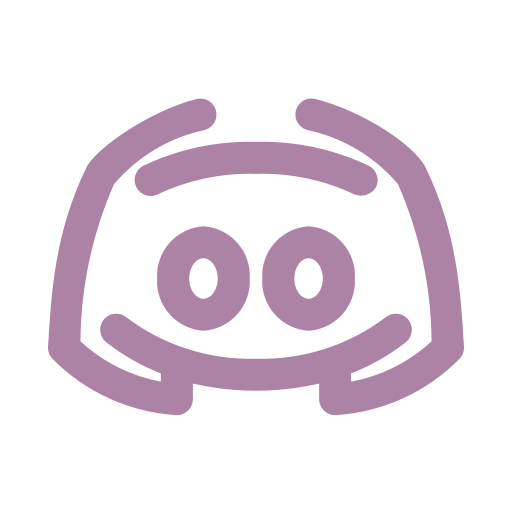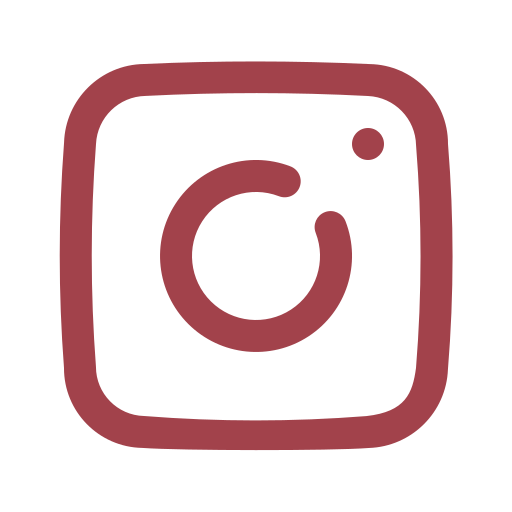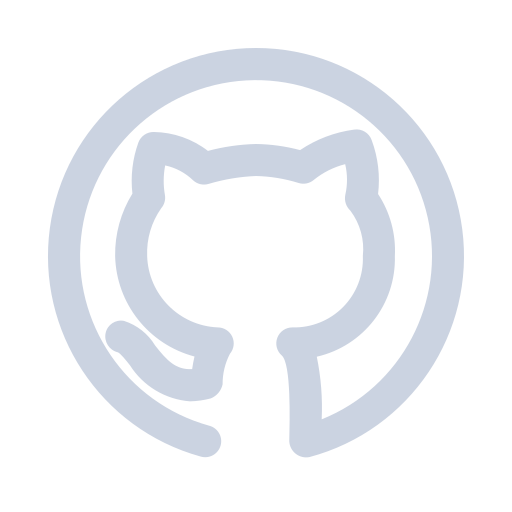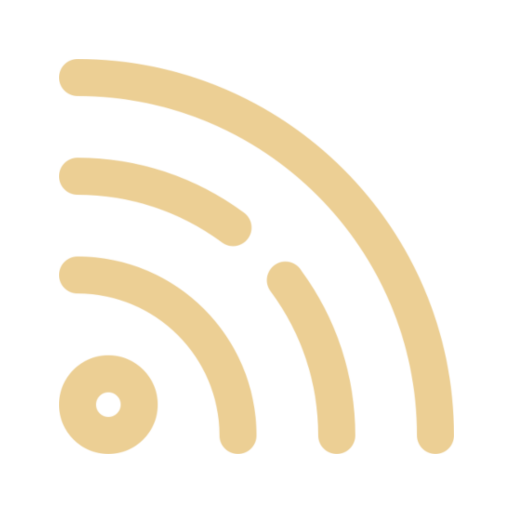Konfiguracja Wi-Fi
Data opublikowania: 27 października, 2022 11:47 am
Dystrybucję Arch Linux najrozsądniej zainstalować podłączając do urządzenia przewód Ethernet (RJ45). Jednak są przypadki, gdy takie rozwiązanie nie wchodzi w grę – brak możliwości podłączenia przewodu z powodu zbyt dalekiej odległości od routera/switcha, braku karty sieciowej na RJ45, etc..
Połączenie z siecią jest możliwe także przy wykorzystaniu sieci bezprzewodowej Wi-Fi, jednak to wymaga kilku dodatkowych kroków.
Czego będziesz potrzebować?
- nazwa interfejsu karty sieciowej
- SSID (nazwa sieci Wi-Fi do której chcesz się podłączyć)
- hasło do sieci Wi-Fi
- Sprawdź czy na liście interfejsów sieciowych jest dostępna karta Wi-Fi oraz jaki jest jej status.
ip aZapamiętaj lub zanotuj nazwę interfejsu (najczęściej wlan0), przyda się później. Możesz również spisać adres fizyczny karty sieciowej (MAC address) – możesz go wykorzystać na routerze przy przypisaniu stałego adresu IP dla danego urządzenia w puli DHCP.
2. Korzystając z narzędzia iwctl połącz się z siecią Wi-Fi.
Wpisujemy komendę:
iwctlW ten sposób dostaniesz się do interfejsu [iwd]#. Tu będziesz wykonywać komendy, które umożliwią połączenie z siecią Wi-Fi.
Jeśli pominąłeś lub zapomniałeś nazwy karty sieciowej Wi-Fi możesz wykorzystać komendę:
device listAby rozpocząć skanowanie sieci wpisz komendę:
station <wlan> scan
Notka:
<wlan> to nazwa, którą identyfikuje się karta sieciowa Wi-FiNastępnie, aby uzyskać listę sieci wpisz:
station <wlan> get-networksJeśli sieć Wi-Fi jest na liście możesz wpisać kolejną komendę:
station <wlan> connect <ssid>
Notka:
<ssid> to nazwa sieci do której chcesz się połączyćWpisz hasło do sieci Wi-Fi i zatwierdź enterem.
Wyjdź z interfejsu [iwd]# poleceniem:
exitSprawdź, czy karta sieciowa uzyskała połączenie i adres IP:
ip aJeśli połączenie widnieje jako „UP” oraz karta sieciowa otrzymała adres IP, to wszystko jest w porządku i można kontynuować instalację systemu Arch Linux.
Jeśli karta sieciowa Wi-Fi ma status połączenia „UP”, ale nie uzyskała adresu IP, to prawdopodobnie nie posiadasz włączonego serwera DHCP na routerze. W tym celu włącz go lub skonfiguruj adresację statycznie samodzielnie – sprawdź rozdział „Konfiguracja sieci”.